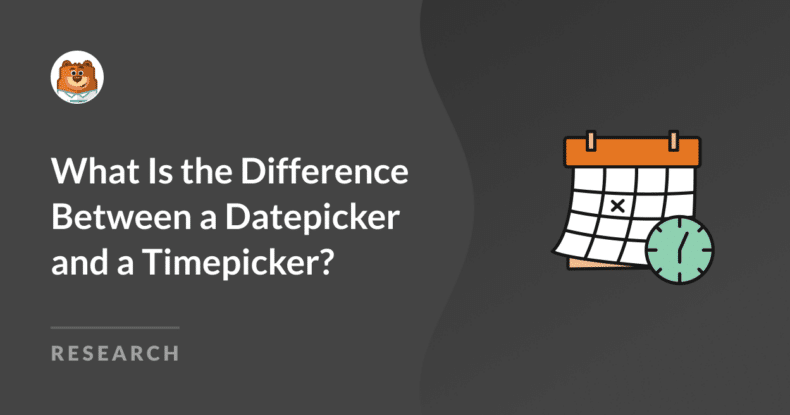Resumen de la IA
Elegir las herramientas adecuadas para simplificar la introducción de datos en los formularios puede suponer un reto, sobre todo cuando se intenta que los formularios sean lo más fáciles de usar posible.
Tras analizar su funcionalidad, descubrí que tanto los selectores de fecha como los de hora desempeñan un papel crucial a la hora de facilitar el uso de los formularios.
En esta guía, te presentaré qué son estas herramientas, cómo funcionan y por qué pueden marcar una diferencia significativa en tus formularios.
- ¿Qué es un selector de fechas?
- ¿Qué es un selector de tiempo?
- Diferencias entre los selectores de fecha y los selectores de hora
- Cómo WPForms facilita el uso de Datepickers y Timepickers
¿Qué es un selector de fechas?
Un selector de fechas es una herramienta que permite seleccionar una fecha concreta de un calendario que aparece en un formulario o aplicación. En lugar de escribir manualmente una fecha, los usuarios pueden elegirla fácilmente haciendo clic en el día deseado en la interfaz del calendario.
Esta función es especialmente útil en situaciones en las que la precisión es esencial, como los sistemas de reservas, la programación de citas, las inscripciones a eventos o la programación de entrevistas. Al integrar un selector de fechas, se minimizan las posibilidades de que los usuarios introduzcan formatos de fecha incorrectos o incoherentes.
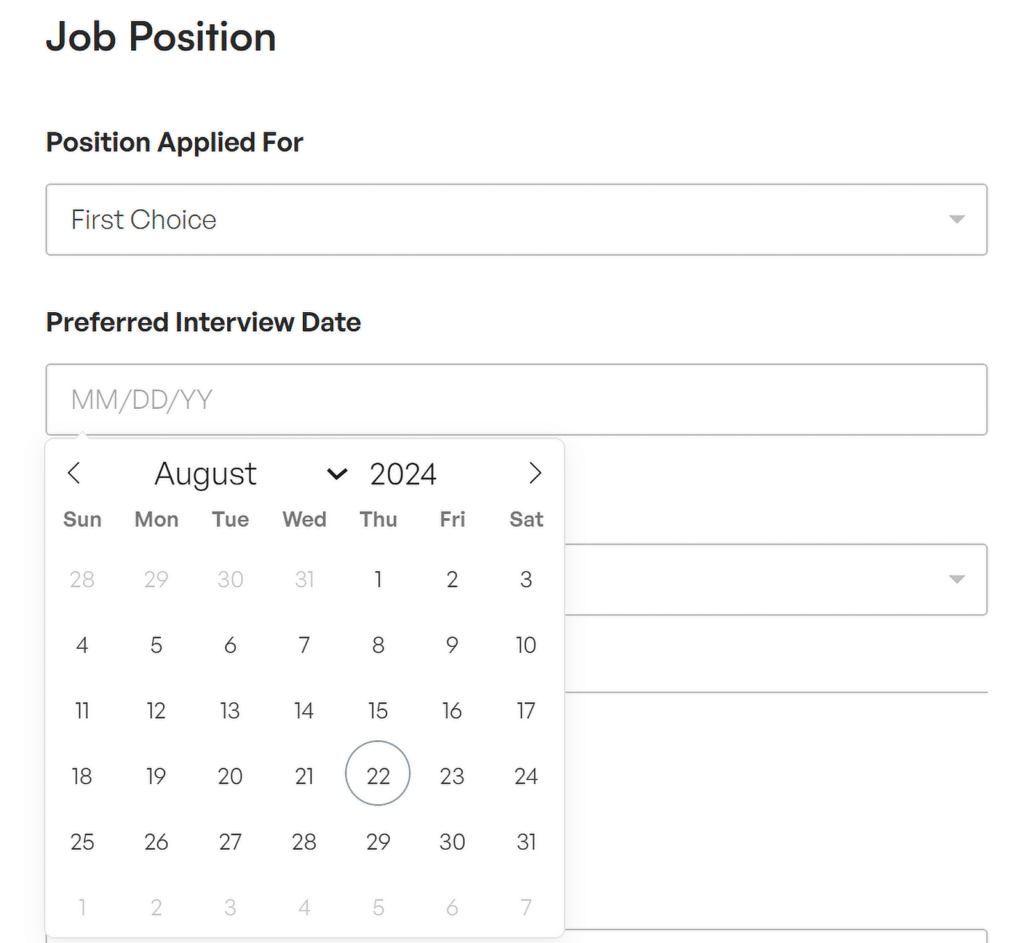
Los seleccionadores de fechas hacen que el proceso de seleccionar una fecha sea más intuitivo y rápido, y vienen con varias características que mejoran su funcionalidad:
- Una de las principales características es la vista de calendario, que permite a los usuarios ver un mes completo de un vistazo y seleccionar una fecha con un solo clic.
- Otra función esencial es la posibilidad de personalizar los formatos de fecha. Es decir, puedes configurar la fecha para que se muestre en el formato que mejor se adapte a tus necesidades, ya sea MM/DD/AAAA o DD/MM/AAAA.
- Además, los selectores de fechas suelen incluir restricciones de intervalo de fechas, lo que permite limitar la selección a fechas concretas, por ejemplo, impidiendo que los usuarios seleccionen fechas pasadas para citas futuras.
¿Qué es un selector de tiempo?
Al igual que el selector de fechas, el selector de horas es otra herramienta fácil de usar que permite a los usuarios seleccionar una hora concreta en un campo desplegable o de entrada, lo que facilita la programación de citas, reuniones o entregas.
En lugar de introducir manualmente la hora, los usuarios pueden elegir simplemente la hora y los minutos, lo que garantiza la precisión y la coherencia. Esto puede ser útil a la hora de reservar una sala de reuniones, organizar una ventana de entrega o concertar una cita.
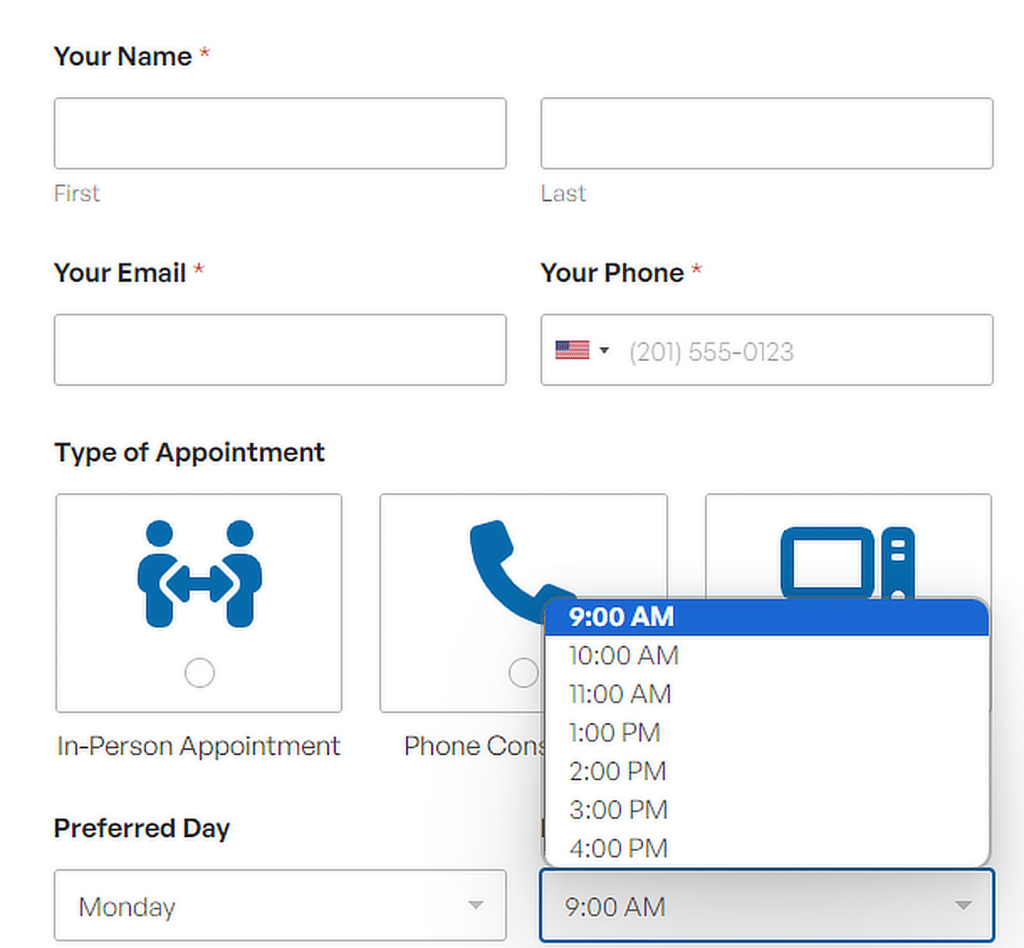
Los selectores de tiempo también ayudan a garantizar la coherencia del formato de tiempo en todos los envíos, lo que resulta esencial para una programación y una gestión de datos eficaces. Por ejemplo:
- Una de las principales características es la posibilidad de elegir tanto las horas como los minutos, lo que permite a los usuarios seleccionar la hora exacta que necesitan.
- Muchos cronómetros también incluyen las opciones AM/PM, que permiten a los usuarios seleccionar entre las horas de la mañana y las de la tarde/noche, adaptándose a los formatos horarios de 12 y 24 horas.
- Otra función útil son los intervalos de tiempo personalizables, que te permiten configurar el selector de tiempo para que sólo muestre intervalos específicos (por ejemplo, cada 15 minutos) para ajustarse a tus necesidades de programación.
Diferencias entre los selectores de fecha y los selectores de hora
Los selectores de fecha y hora desempeñan funciones distintas pero complementarias en la gestión de las entradas de fecha y hora dentro de formularios o aplicaciones. A menudo se combinan para crear una solución de programación más completa.
Por ejemplo, al reservar una cita, un usuario puede elegir primero la fecha mediante un selector de fecha y, a continuación, seleccionar la hora concreta mediante un selector de hora.
Cuándo utilizar un selector de fechas
Los usos más habituales son las reservas de alojamiento, en las que los usuarios deben elegir las fechas de entrada y salida, o la programación de eventos que requieren elegir una fecha de un calendario.
Otro uso frecuente es en formularios que requieren que los usuarios introduzcan su fecha de nacimiento, donde la vista de calendario ayuda a garantizar que se selecciona el día, mes y año correctos.
Los selectores de fecha también se utilizan en aplicaciones de seguimiento de plazos o recordatorios, facilitando a los usuarios la localización de un día exacto en el calendario.
Cuándo utilizar un selector de tiempo
Los selectores de hora son los más adecuados para situaciones en las que es esencial seleccionar una hora exacta. Por ejemplo, se suelen utilizar para programar una reunión o una cita en la que son importantes la hora y los minutos concretos.
Los cronómetros también son útiles en situaciones en las que el tiempo es un factor crítico, como cuando se programan alarmas, se reservan franjas horarias para el transporte o se organizan las entregas.
Cuándo utilizar ambos
Hay muchos escenarios en los que es necesario utilizar conjuntamente un selector de fecha y un selector de hora para capturar completamente los detalles de la programación:
- Inscripción en línea para eventos: Cuando se organizan seminarios web, talleres o eventos virtuales, los asistentes suelen tener que seleccionar tanto la fecha del evento como la hora de inicio.
- Reserva de citas: Los pacientes que reservan citas con veterinarios, médicos, dentistas o terapeutas deben elegir tanto la fecha como la hora de su visita.
- Servicios de alquiler: Tanto si alquilan un coche, un equipo o un local, los usuarios suelen tener que especificar la fecha y hora de inicio de la recogida o uso, así como la fecha y hora de devolución o finalización.
- Reservas de vuelos y viajes: Los viajeros que reserven vuelos u otras formas de transporte deben seleccionar la fecha y hora de salida, así como la fecha y hora de regreso si reservan un viaje de ida y vuelta.
Cómo WPForms facilita el uso de Datepickers y Timepickers
WPForms simplifica el proceso de añadir selectores de fecha y hora, por lo que es una excelente opción para cualquiera que desee crear formularios fáciles de usar.

Todo lo que necesita es una Licencia Pro de WPForms y una vez instalada y activada, cree un nuevo formulario o abra uno existente y agréguele un campo Fecha / Hora.
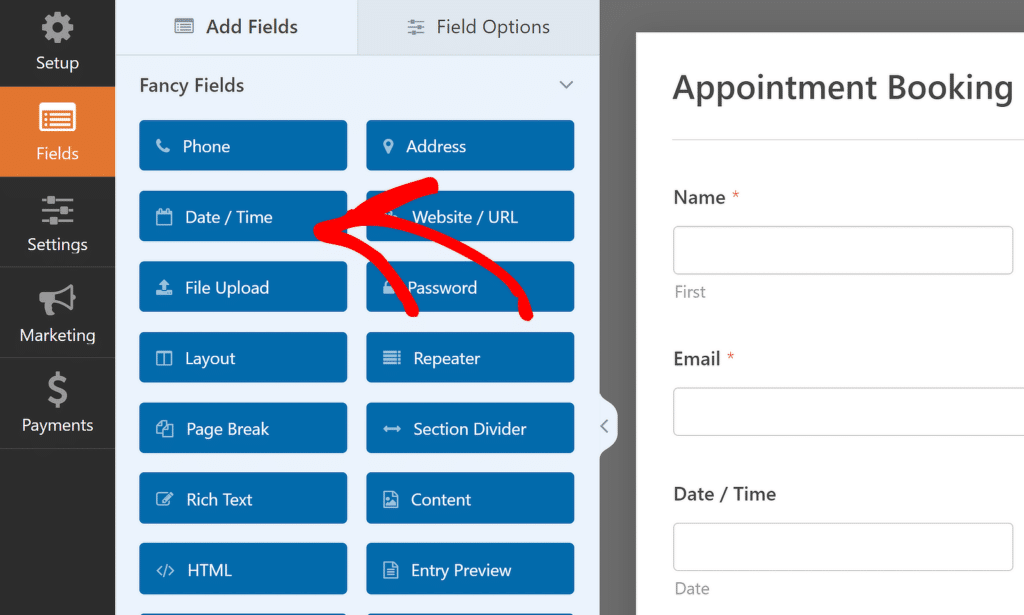
Mostrar la fecha, la hora o ambas
En la configuración del campo Fecha/Hora, puede elegir mostrar sólo el campo Fecha , sólo el campo Hora , o ambos, en función de sus necesidades.
Para ajustar qué campos se muestran, sólo tiene que utilizar el menú desplegable Formato del panel Opciones de campo . Aquí encontrarás las siguientes opciones:
- Fecha y hora
- Fecha
- Tiempo
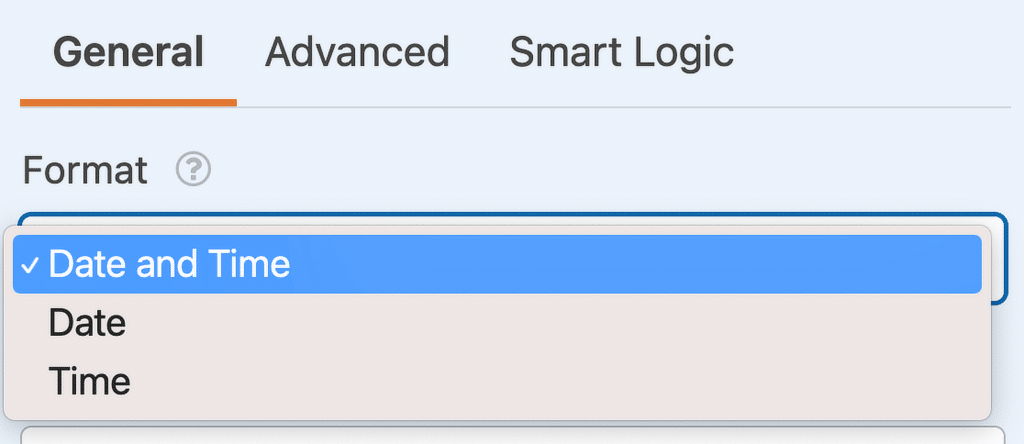
Si desea mostrar el campo Fecha / Hora en función de la entrada del usuario en otros campos o incluso en secciones enteras de su formulario, consulte nuestro tutorial de lógica condicional.
Personalizaciones para el campo Fecha
Puede personalizar varias configuraciones de visualización para el campo Fecha en WPForms, incluyendo el Tipo, Marcador de Posición y Formato. Para acceder a estos ajustes, abra la pestaña Avanzado dentro del panel Opciones de campo.
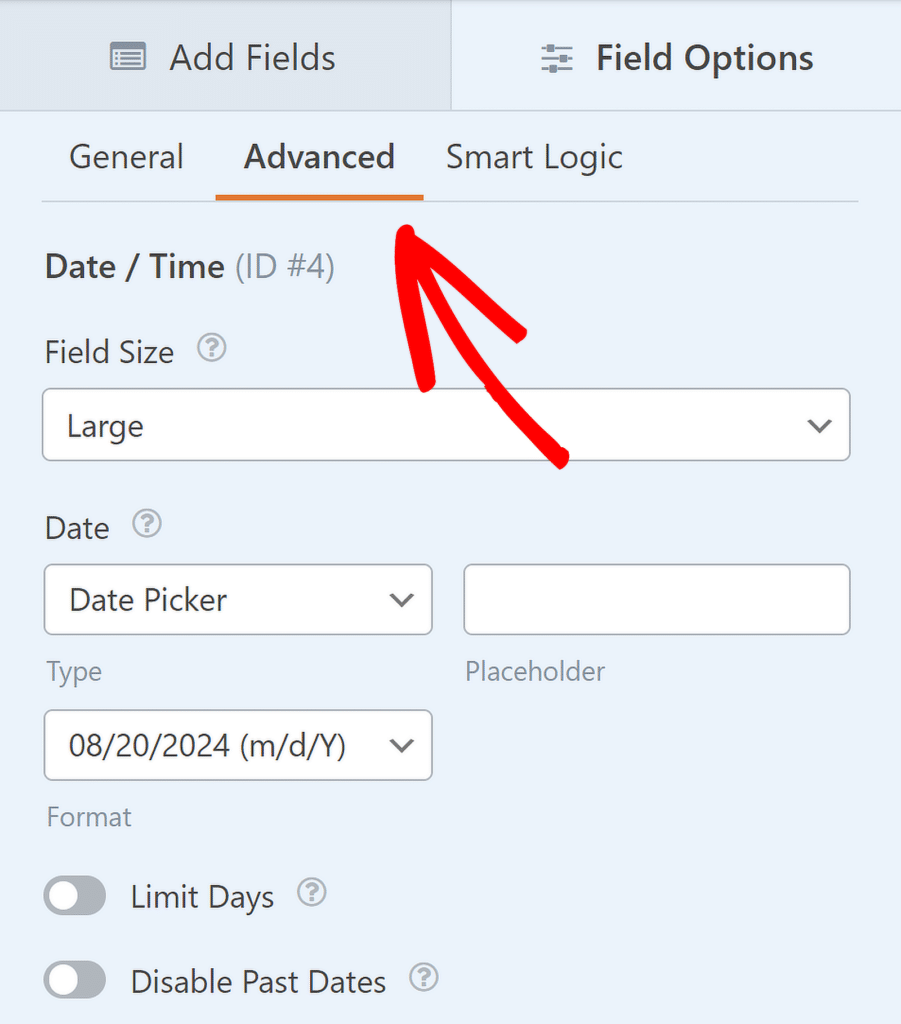
El campo Fecha ofrece dos tipos de visualización: Selector de fecha y Desplegable de fecha. La opción Selector de fecha ofrece un calendario emergente en el que los usuarios pueden seleccionar fácilmente una fecha.
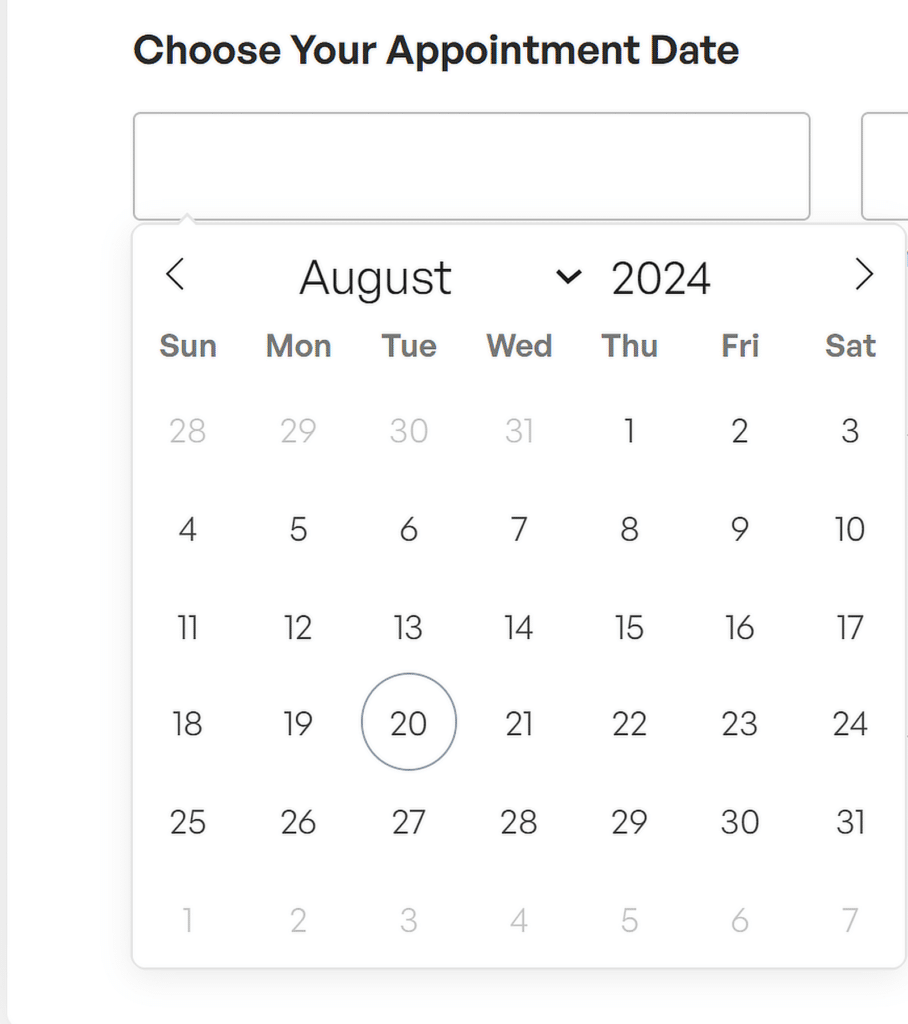
Mientras tanto, la opción Date Dropdown de WPForms muestra tres menús desplegables que permiten a los usuarios elegir el mes, el día y el año por separado.
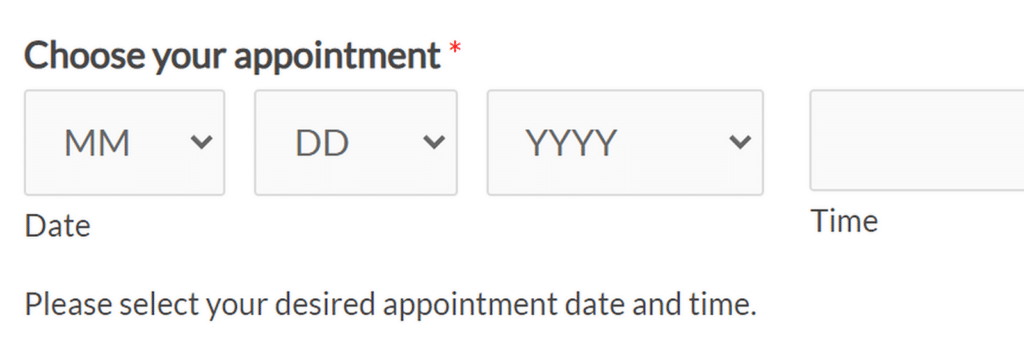
El campo Marcador de posición permite personalizar el texto que aparece en el campo Fecha cuando se utiliza la opción Selector de fecha.
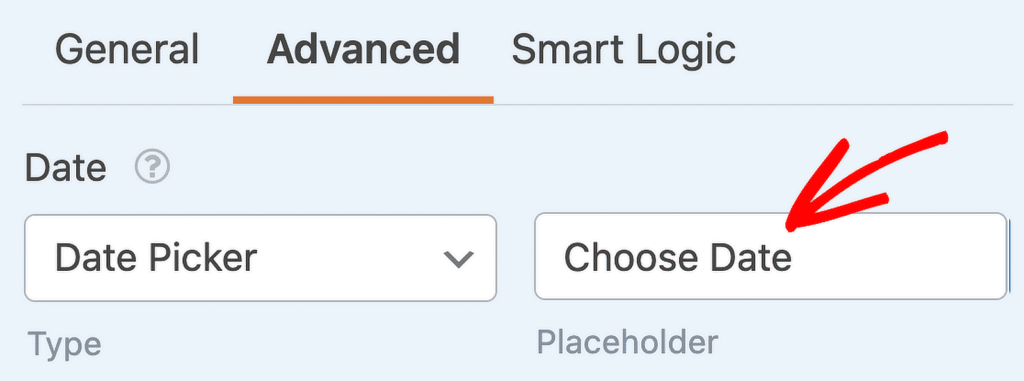
El campo Fecha también ofrece varios formatos predefinidos para mostrar la fecha:
- M/D/A: Muestra la fecha como Mes/Día/Año.
- D/M/A: Muestra la fecha como Día/Mes/Año.
- Mes, Día, Año: Muestra la fecha con el nombre completo del mes, seguido del día y el año.
Puede elegir el formato que prefiera en el menú desplegable.
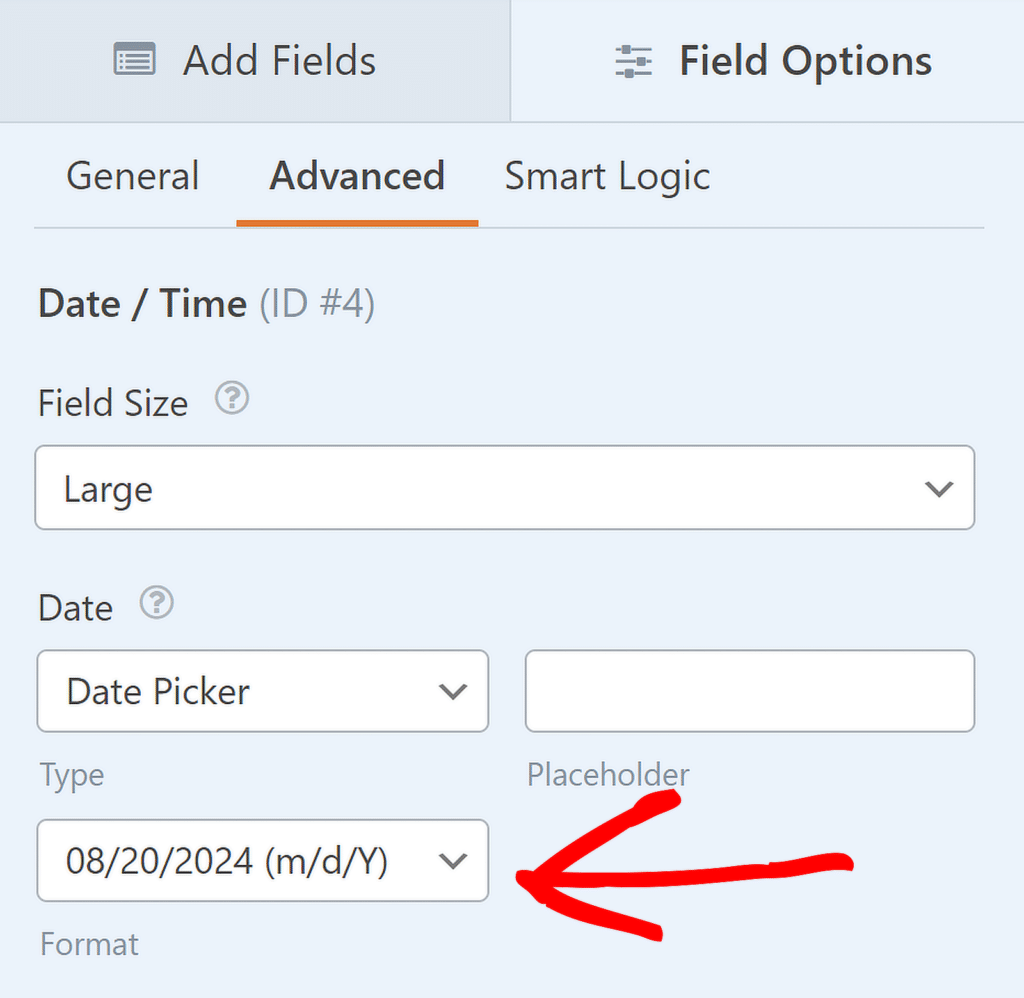
Además de estas opciones, también puede elegir Limitar Días o Desactivar Fechas Pasadas para el campo simplemente cambiando las opciones a la posición ON.
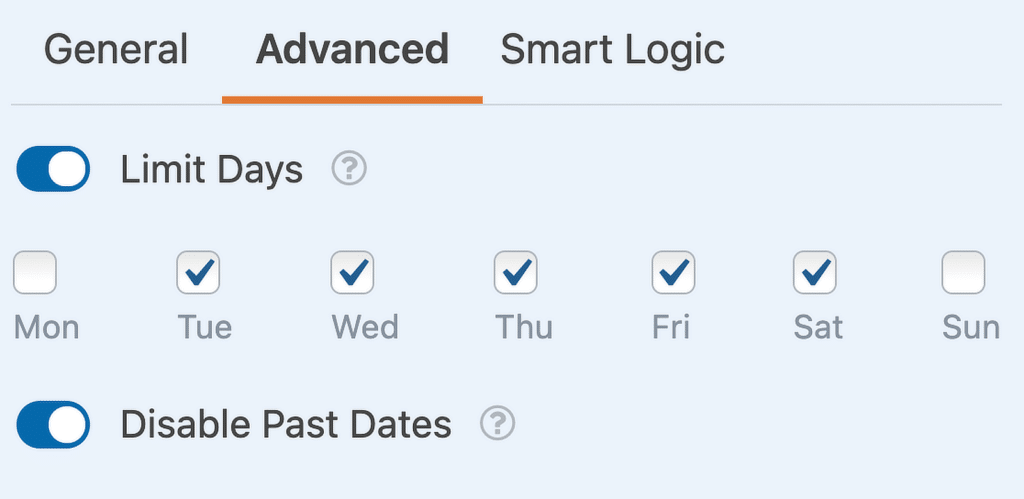
Cuando una fecha está desactivada, aparece en gris en su sitio web y no se puede hacer clic en ella.
Personalizaciones para el campo Hora
El campo Hora también viene con varias opciones de personalización, incluyendo ajustes de Intervalo, Marcador de posición y Formato. Para acceder a ellas, abra la pestaña Avanzadas dentro del panel Opciones de campo.
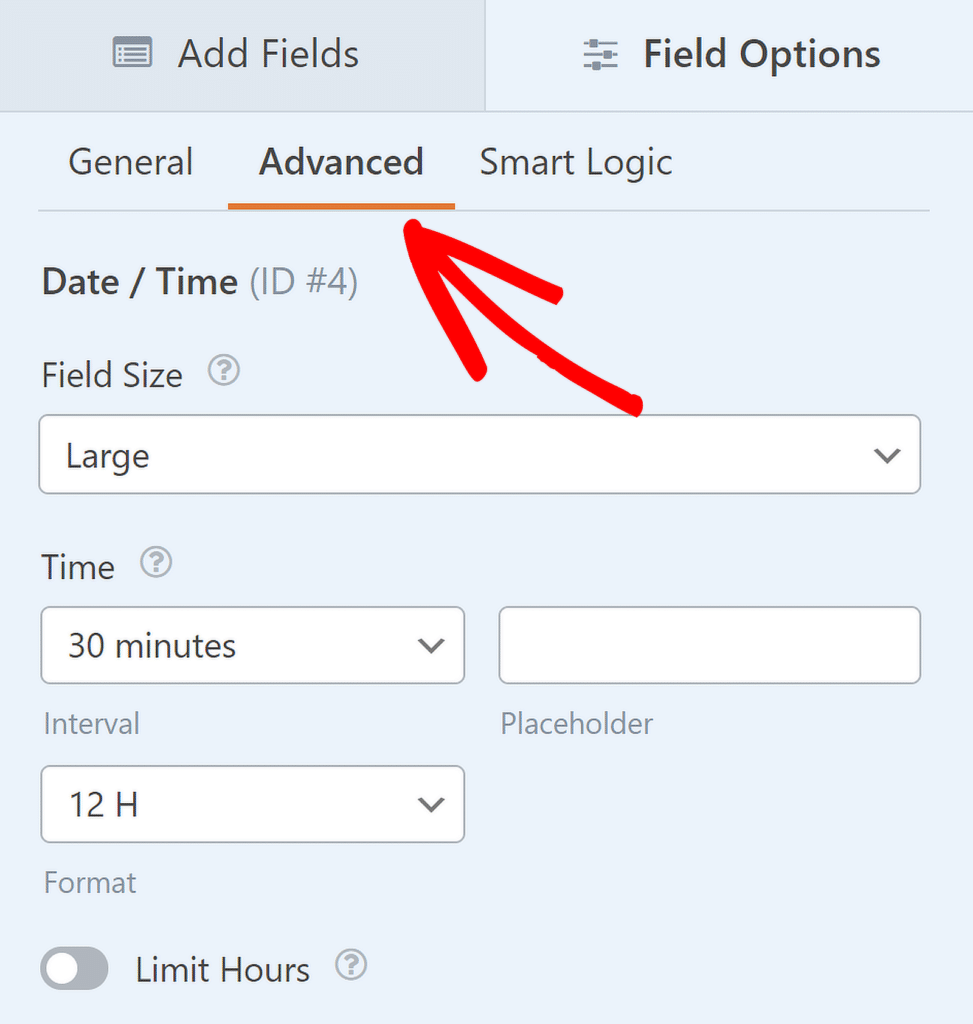
El ajuste Intervalo le permite establecer intervalos de tiempo para mostrar en incrementos de 15, 30 o 60 minutos. Por defecto, el intervalo se establece en 30 minutos,
Sin embargo, puede cambiarlo en la pestaña Avanzadas del panel Opciones de campo seleccionando el Intervalo que prefiera en el menú desplegable.
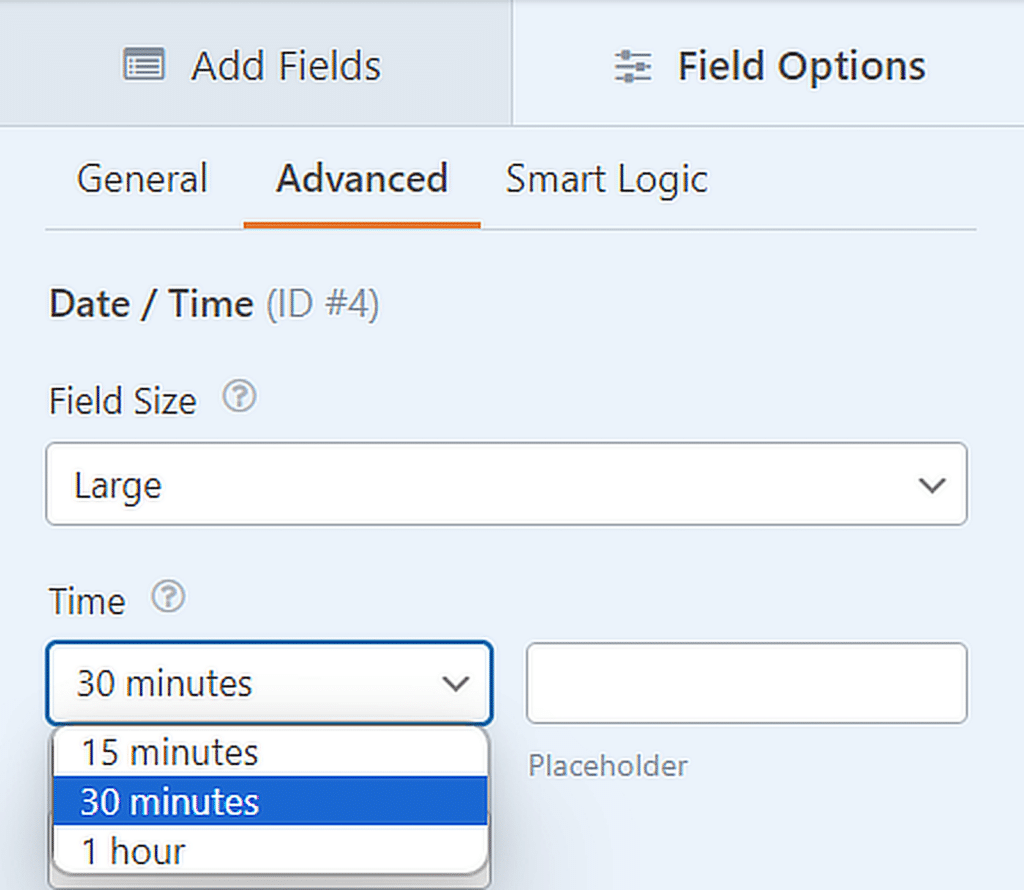
La opción Marcador de posición le permite mostrar una sugerencia o instrucción en el campo Hora cuando los usuarios ven su formulario.
Por ejemplo, puede pedir a los usuarios que seleccionen una hora concreta introduciendo un texto personalizado en el campo de marcador de posición de la pestaña Avanzado .
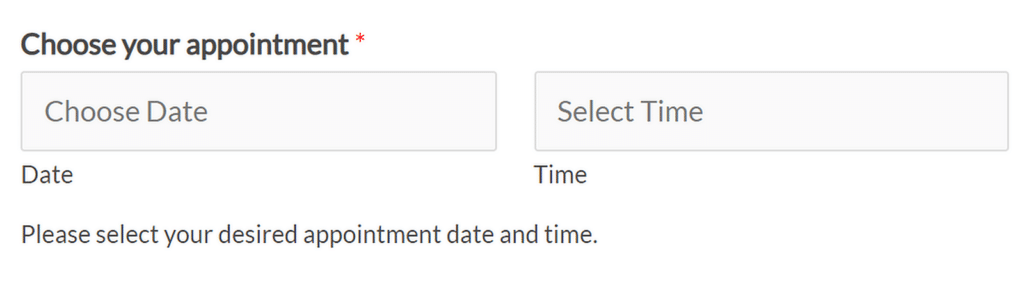
También puede elegir entre dos formatos para mostrar la hora: 12 horas o 24 horas. El formato de 12 horas muestra las horas de 12:00 AM a 12:00 PM, mientras que el formato de 24 horas muestra las horas de 00:00 a 23:00.
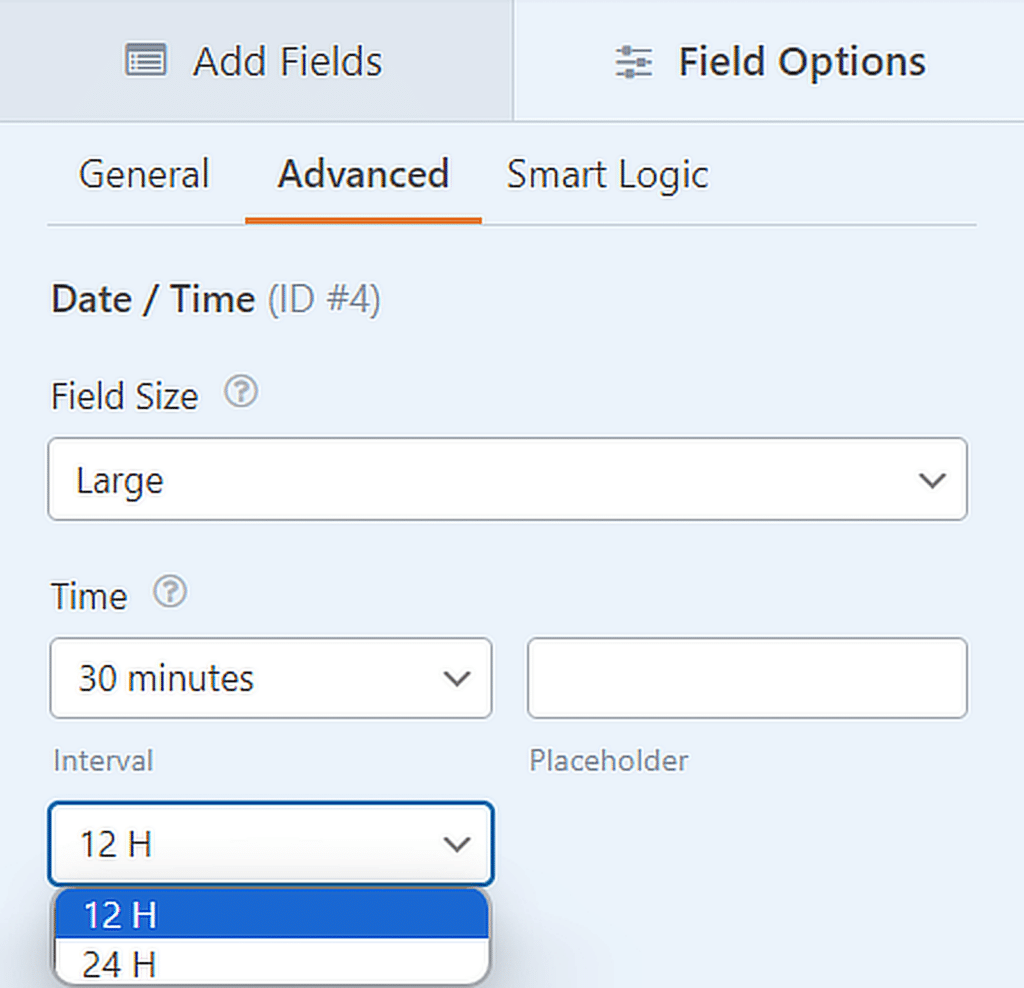
Si desea controlar qué horas pueden seleccionar los usuarios, también puede activar la opción Limitar horas. Esta función le permite definir una Hora de inicio y una Hora de finalización, restringiendo el intervalo de tiempo disponible para adaptarlo a sus necesidades específicas.
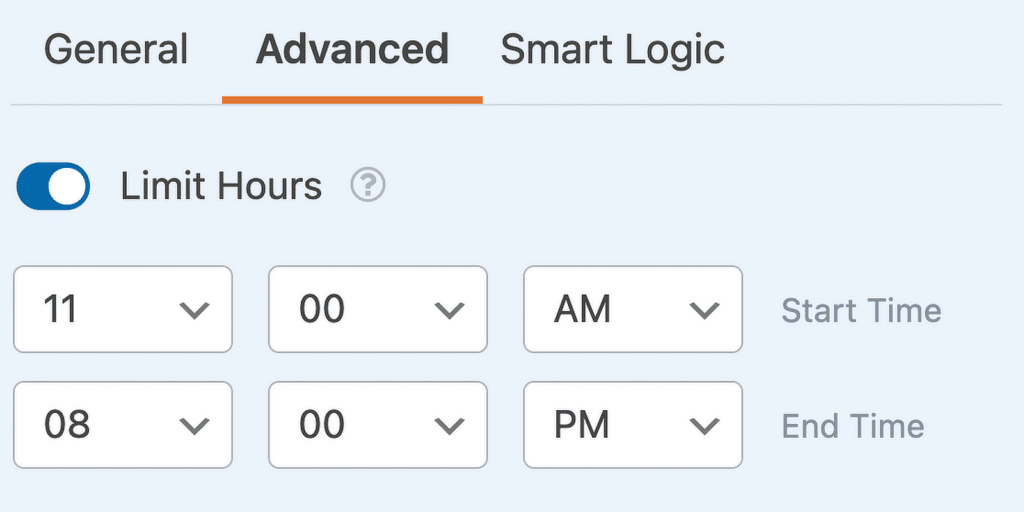
Preguntas frecuentes sobre el selector de fecha y el selector de hora
¿Para qué sirve un selector de fecha?
Un selector de fecha permite a los usuarios seleccionar fácilmente una fecha específica de una interfaz de calendario dentro de un formulario o aplicación.
Esta herramienta simplifica el proceso de elección de fechas para tareas como reservar citas, programar eventos o fijar plazos.
WPForms ofrece un campo Fecha/Hora fácil de usar que incluye un selector de fecha, facilitando la adición de esta funcionalidad a sus formularios.
¿Cuáles son los distintos tipos de seleccionadores de fechas?
Los selectores de fecha suelen ser de dos tipos: Las ventanas emergentes de calendario, en las que los usuarios seleccionan una fecha directamente de un calendario visual, y los menús desplegables, en los que los usuarios eligen el día, el mes y el año de listas desplegables independientes.
El campo Fecha/Hora de WPForms incluye ambas opciones, permitiéndole elegir el formato que mejor se adapte a las necesidades de su formulario.
¿Qué es DateTimePicker?
Un selector de Fecha/Hora es una herramienta combinada que permite a los usuarios seleccionar tanto una fecha como una hora dentro de la misma interfaz.
Esto resulta especialmente útil para programar tareas que requieren la introducción de una fecha y hora precisas, como la reserva de un evento o la programación de una reunión.
WPForms proporciona un campo Fecha/Hora flexible que puede ser fácilmente integrado en cualquier formulario, ofreciendo opciones de selección tanto de fecha como de hora.
¿Para qué sirve TimePicker?
Un selector de hora se utiliza para seleccionar una hora específica en un formulario o aplicación, normalmente a través de una lista desplegable o desplazable de horas y minutos.
Es ideal para situaciones en las que el tiempo es importante, como programar citas, establecer recordatorios o elegir franjas horarias de entrega. El campo Fecha/Hora de WPForms incluye un selector de tiempo, haciendo simple agregar selección de tiempo a sus formularios.
A continuación, Firma electrónica frente a firma digital: ¿Cuál es la diferencia?
¿Te preguntas cuándo deberías utilizar una firma electrónica y cuándo una manuscrita es más apropiada? Consulta esta guía para conocer las diferencias entre la firma electrónica y la digital y saber cuál es la mejor opción para tu empresa.
Cree su formulario WordPress ahora
¿Listo para crear tu formulario? Empieza hoy mismo con el plugin más sencillo para crear formularios en WordPress. WPForms Pro incluye un montón de plantillas gratuitas y ofrece una garantía de devolución de dinero de 14 días.
Si este artículo te ha ayudado, síguenos en Facebook y Twitter para más tutoriales y guías gratuitas sobre WordPress.